Fix, dass die Krone des Discord-Server-Besitzers nicht angezeigt wird
Veröffentlicht: 2023-02-16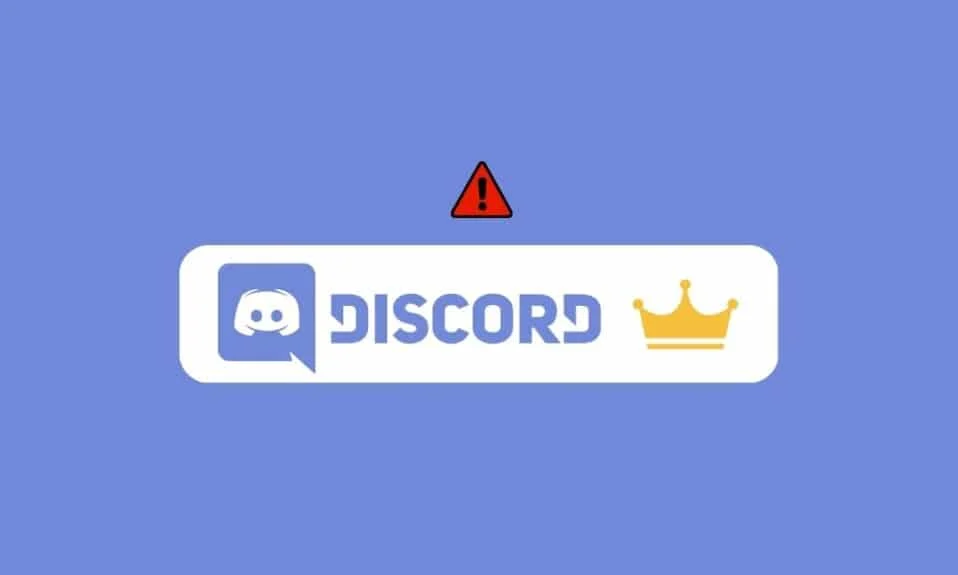
Discord ist eine bekannte Kommunikationsplattform mit einer großen Nutzerbasis. Viele Spieler und Ersteller von Inhalten aus der ganzen Welt nutzen Discord, um mit Menschen mit demselben Hintergrund in Kontakt zu treten. Discord bietet eine Reihe von Möglichkeiten für Benutzer, sich zu verbinden. Von Direktnachrichten bis zum Erstellen eines Servers, um sich mit einer großen Community zu verbinden, Sie können auf Discord sicherlich viel tun. Während das Erstellen eines Servers eine große Sache ist, ist es eine andere, der Besitzer dieses Servers zu sein. Ein Serverbesitzer wird mit einer Krone dargestellt, die einige Benutzer in letzter Zeit nicht mehr ergattern konnten. Wenn Sie auch mit ähnlichen Problemen konfrontiert sind wie die Krone des Discord-Serverbesitzers, die nicht angezeigt wird, sind Sie hier genau richtig. Wir werden heute im Artikel diskutieren, warum die Krone auf Discord weg ist und was Sie tun können, um sie zurückzubringen. Beginnen wir also sofort damit, das Kronenproblem auf Discord zu beheben. Lesen Sie weiter, um das Problem zu beheben, dass das Discord-Kronensymbol nicht angezeigt wird.
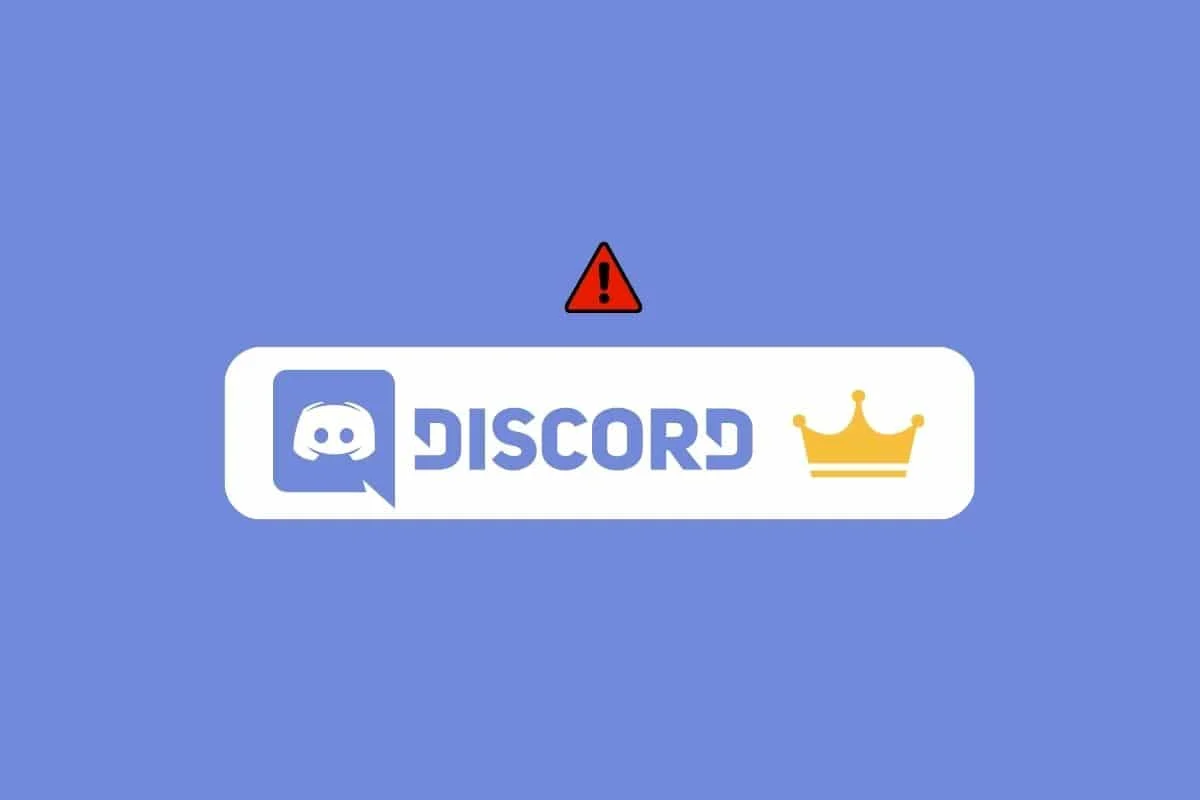
So beheben Sie, dass die Krone des Discord-Server-Besitzers nicht angezeigt wird
Hier haben wir die Lösungen zur Behebung der Krone des Discord-Serverbesitzers angegeben, die das Problem nicht im Detail anzeigt.
Warum wird die Krone des Discord-Server-Besitzers nicht angezeigt?
Das Verschwinden der Krone des Discord-Serverbesitzers tritt normalerweise aus folgenden Gründen auf:
- Wenn Sie den Besitz des Discord-Servers an einen anderen Benutzer weitergegeben haben.
- Wenn Sie sich selbst die Rolle zugewiesen haben, die die Krone entfernt.
- Wenn der Serverbesitzer seine Rollen auf dem Server sortiert.
Nun, da Sie wissen, warum die Krone meines Serverbesitzers verschwunden ist, lesen Sie den nächsten Abschnitt, um die Methoden zur Fehlerbehebung zu kennen, um dieses Problem zu beheben.
So beheben Sie, dass die Discord Crown nicht angezeigt wird
Beim Erstellen eines Discord-Servers erhält der Besitzer des Servers neben seinem Benutzernamen ein kleines Kronensymbol. Dieses Symbol erscheint rechts in der Seitenleiste der Mitgliederliste. Mit Hilfe dieser Krone können Mitglieder den Besitzer des Servers leicht herausfinden. Einige Besitzer finden es jedoch schwierig, dieses Symbol zu finden, und am Ende wird das Discord-Kronensymbol nicht angezeigt. Aber Sie müssen sich keine Sorgen machen, da wir einige Korrekturen zusammengestellt haben, die Ihnen helfen können, das Symbol auf Ihrem Discord-Server einfach wiederherzustellen.
Methode 1: Entfernen Sie die Administratorberechtigung von gehissten Rollen
Das Problem, dass die Discord-Krone nicht verfügbar ist, kann aufgrund von Serveradministratorrollen auftreten. Falls Sie einige Rollen mit Administratorrechten gehisst haben, können Sie am Ende das Kronensymbol verlieren. Unabhängig davon, ob ein Servermitglied dieser Rolle zugewiesen ist, kann das Problem auftreten, dass die Krone des Discord-Serverbesitzers nicht angezeigt wird, wenn diese Rolle mit Administratorrechten vorhanden ist und gehisst wird. Daher sollten Sie die Administratorberechtigung von allen gehissten Rollen entfernen, indem Sie die folgenden Schritte ausführen:
1. Starten Sie Discord und gehen Sie zum Zielserver .
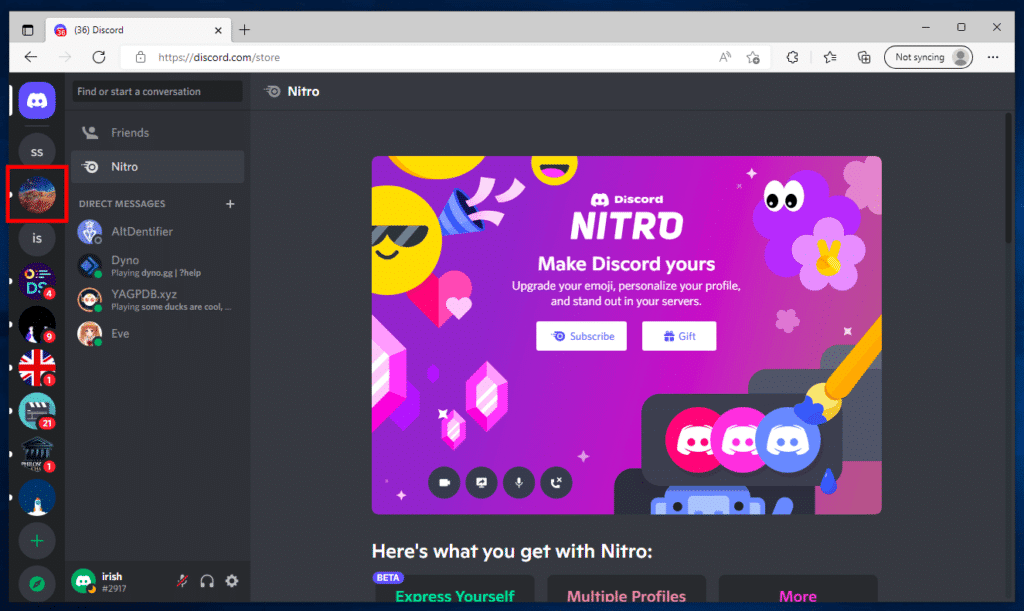
2. Klicken Sie auf den Namen des Servers , um das Dropdown-Menü zu öffnen.
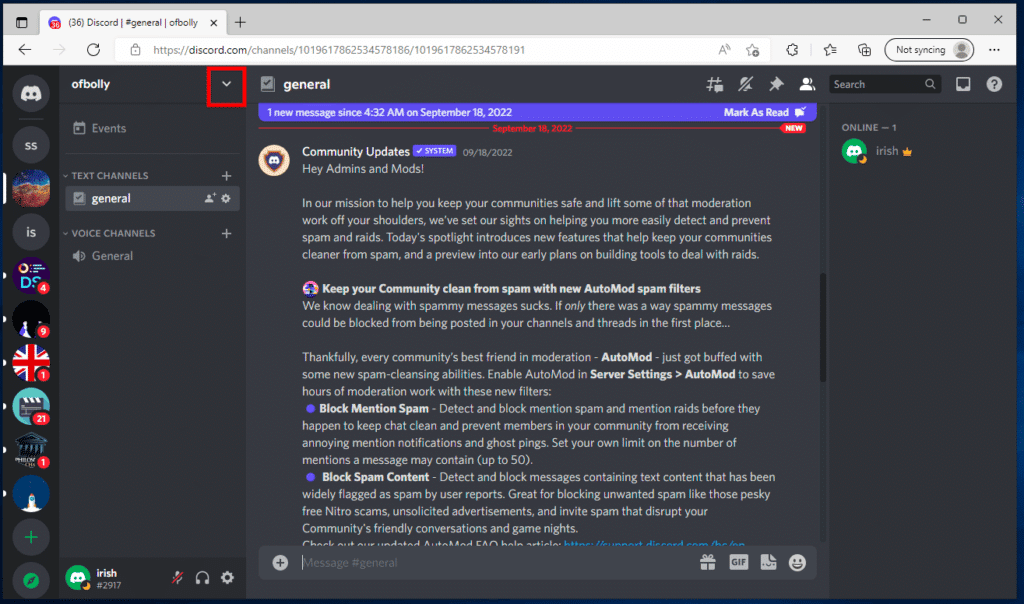
3. Klicken Sie nun auf Servereinstellungen .
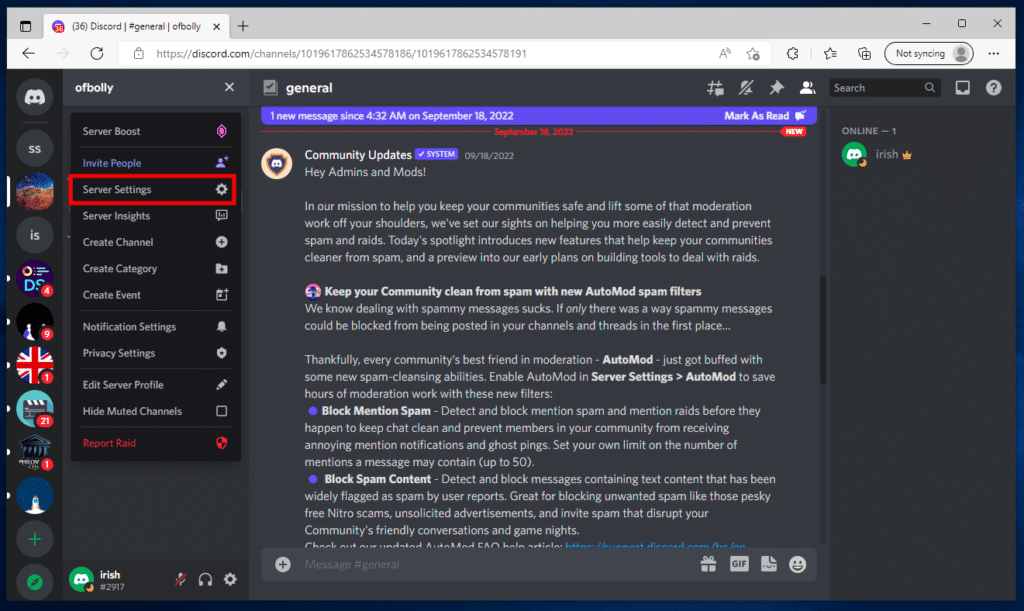
4. Klicken Sie anschließend auf die Registerkarte Rollen .
5. Wählen Sie nun eine hochgezogene Rolle aus und klicken Sie auf die Registerkarte Berechtigungen .
6. Scrollen Sie als Nächstes nach unten und schalten Sie die Option für Administrator aus.
7. Wiederholen Sie nun die Schritte auch für andere Hubrollen.
8. Speichern Sie die vorgenommenen Änderungen und starten Sie Discord neu , um zu prüfen, ob das Problem mit dem Kronensymbol behoben wurde.
Lesen Sie auch: 5 Möglichkeiten, den Fehler „Discord Friend Request Failed“ zu beheben
Methode 2: Deaktivieren Sie die Option „Rollenmitglieder separat anzeigen“.
Jetzt, da Sie wissen, dass eine der Antworten auf die Frage, warum die Krone meines Serverbesitzers verschwunden ist, darin besteht, dass Administratorberechtigungen für einige Rollen aktiviert sind, ist es an der Zeit, sie zu deaktivieren. Als Serverbesitzer können Sie zur besseren Verwaltung Rollen für die Mitglieder definieren. Sie können einer Rolle auch Administratorrechte anbieten; Dies geht jedoch mit dem Verlust Ihres Kronensymbols einher. Daher müssen Sie die Option Rollenmitglieder separat anzeigen deaktivieren, indem Sie die folgenden Schritte ausführen:
1. Klicken Sie in Discord auf den Server , auf dem Sie die Krone zurückhaben möchten.
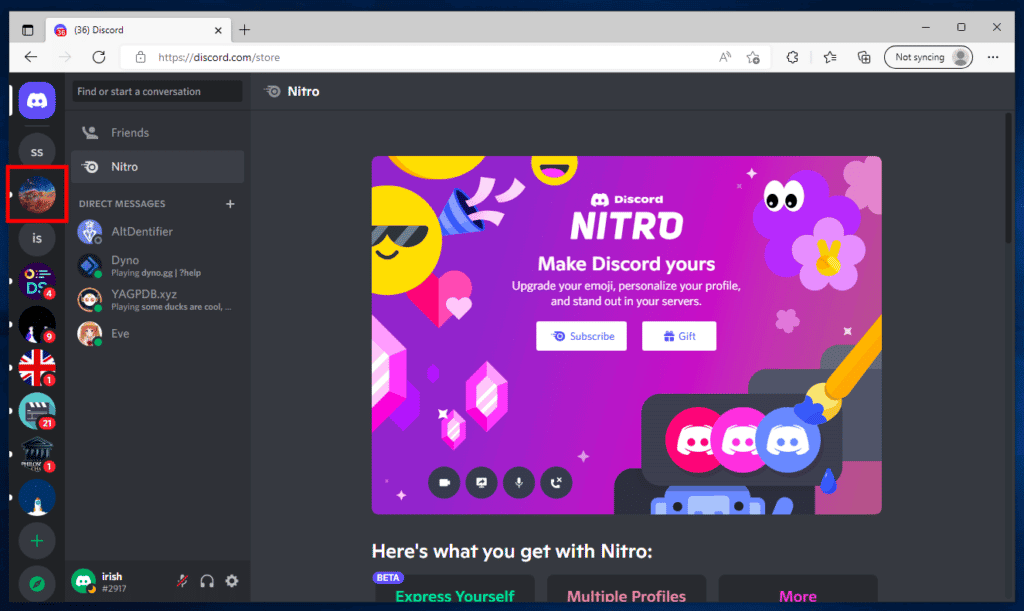
2. Klicken Sie nun auf die Servername .
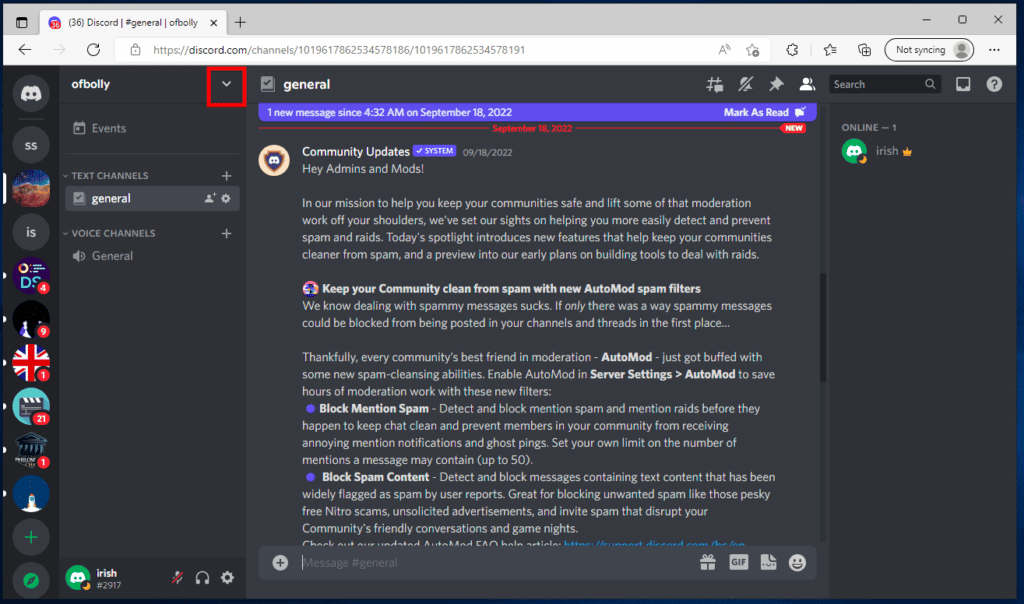
3. Wählen Sie als Nächstes Servereinstellungen aus dem Menü aus.
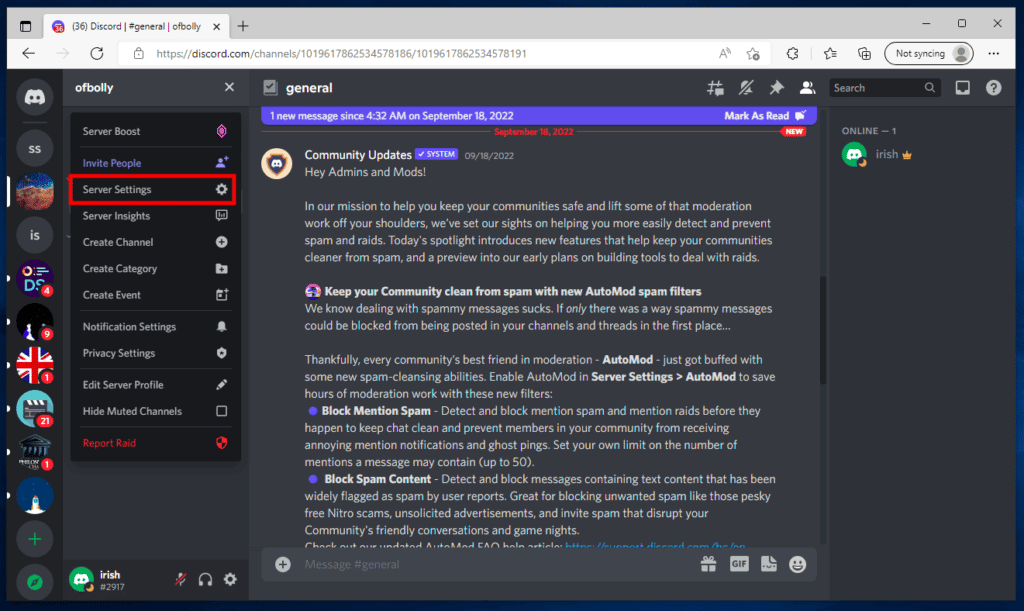
4. Klicken Sie im linken Menü auf Rollen .
5. Wählen Sie nun eine Rolle aus, um die Einstellungen zu öffnen.
6. Deaktivieren Sie schließlich Rollenmitglieder getrennt von Online-Mitgliedern anzeigen .
7. Wiederholen Sie nun die Schritte für alle Rollen und speichern Sie die Änderungen .
8. Wenn Sie fertig sind, starten Sie Discord neu und überprüfen Sie, ob das Kronensymbol wieder angezeigt wird.
Lesen Sie auch: 7 beste Fixes für den Discord 1006-Fehler unter Windows 10

Methode 3: Erstellen Sie eine gefälschte Administratorrolle
Wenn Sie sich fragen, warum die Krone auf Discord weg ist, dann ist eine angemessene Antwort darauf eine gehisste Rolle mit Administratorrechten. Diese Aktion nimmt die Krone weg. Um das Problem zu lösen, können Sie eine gefälschte Administratorrolle erstellen , da Sie als Serverbesitzer Zugriff auf die Berechtigungen des Servers haben, unabhängig von der Ihnen zugewiesenen Rolle. Dies geschieht nur, um es Personen zu zeigen, und nicht, um eine Rolle für die Berechtigungen zu erhalten. Um mehr darüber zu erfahren, wie man eine gefälschte Administratorrolle erstellt, sehen Sie sich die folgenden Schritte an:
1. Starten Sie Discord , um den Server zu öffnen, und klicken Sie dann auf Servername .
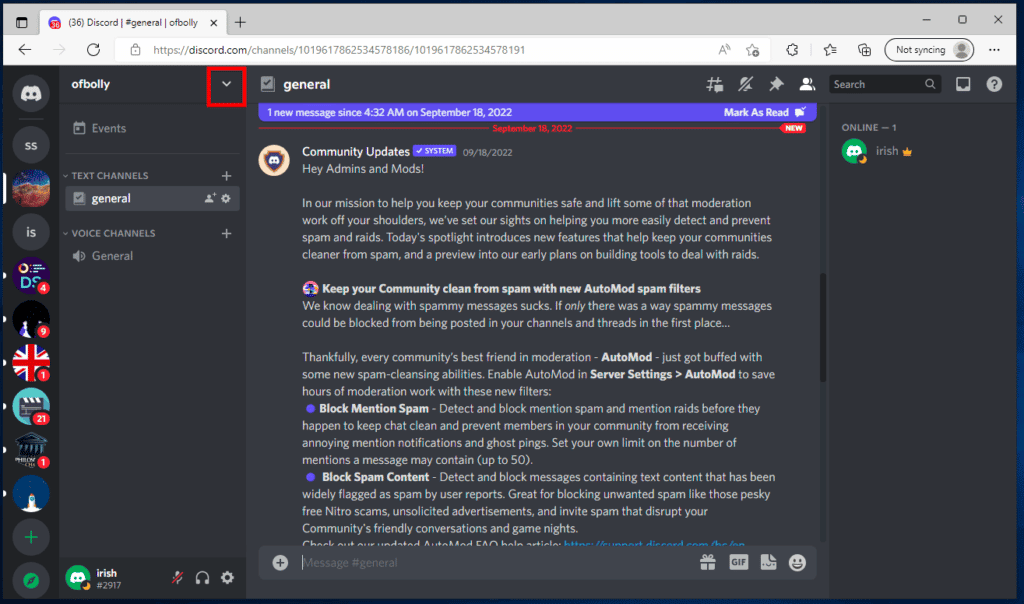
2. Klicken Sie im Menü auf Servereinstellungen .
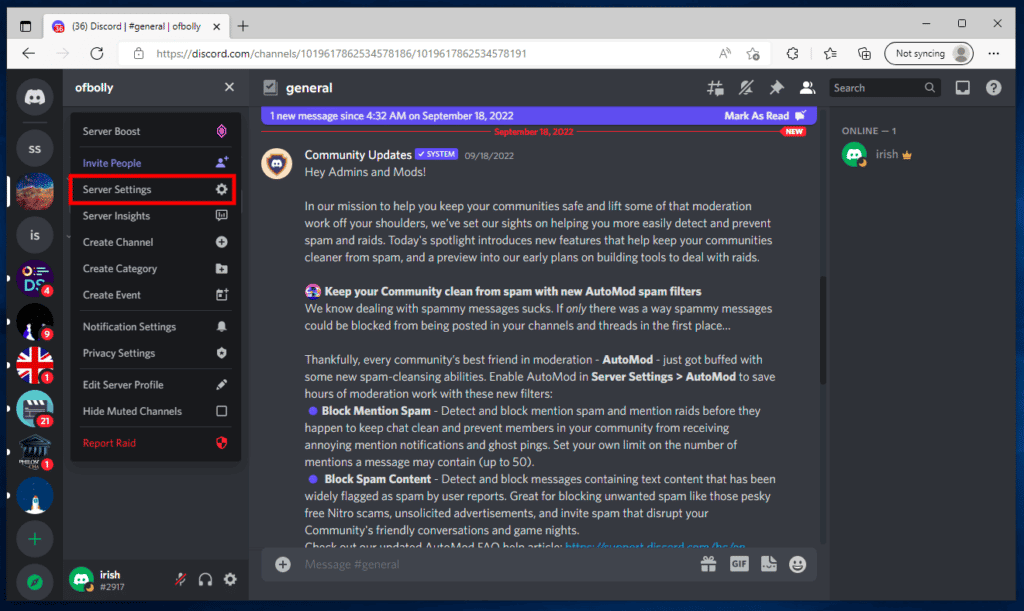
3. Öffnen Sie Rollen und klicken Sie auf die Schaltfläche Rolle erstellen .
4. Vergeben Sie nun einen Namen für die Rolle.
5. Klicken Sie anschließend auf die Registerkarte Mitglieder verwalten .
6. Klicken Sie nun auf die Schaltfläche Mitglieder hinzufügen .
7. Fügen Sie sich darin als Mitglied hinzu und speichern Sie die Änderungen .
8. Gehen Sie nun zurück zu den Rollen und ziehen Sie die neu erstellte Rolle nach oben.
9. Speichern Sie abschließend die Änderungen und starten Sie Discord neu .
Methode 4: Entfernen Sie die Administratorrechte für die Selbstrolle
Um schließlich zu beheben, dass die Discord-Krone nicht angezeigt wird, können Sie versuchen , die Administratorberechtigung für die Selbstrolle zu deaktivieren. Diese Methode ist praktisch, wenn Ihnen eine Rolle zugewiesen ist. Sie können die Administratorrechte von Ihrer Rolle entfernen und Probleme beheben, bei denen die Krone nicht angezeigt wird. Es spielt keine Rolle, ob Sie eine Rolle mit Administratorrechten haben oder nicht, um Ihren Server als Eigentümer auszuführen, benötigen Sie keine Rolle mit besonderen Rechten. Fahren Sie daher einfach mit dem Entfernen des Administratorrechts für die Selbstrolle fort.
Wozu braucht man eine Discord Crown?
Das Discord-Kronensymbol, das nicht angezeigt wird, ist ein Problem, mit dem eine Reihe von Serverbesitzern konfrontiert sind. Während das Problem umstritten ist, ist es auch wichtig, die Notwendigkeit einer Discord-Krone zu kennen und warum es wichtig ist, sie zurückzubekommen, wenn sie verschwindet:
- Das Discord-Kronensymbol hilft Servermitgliedern , den Server leicht zu erkennen .
- Das Kronensymbol macht auch die Kommunikation mit dem Serverbesitzer einfacher und flüssiger .
- Das Crowd-Icon ist eine zuverlässige Möglichkeit, den Besitzer von tausenden anderen Server-Mitgliedern zu trennen .
- Es ist auch hilfreich für Servermitglieder , sich einfach und schnell an den Serverbesitzer zu wenden, wenn sie Hilfe benötigen.
- Das Kronen-Icon erspart auch den Unfug, unter dem sich andere Mitglieder als Eigentümer ausgeben können.
Lesen Sie auch: Beheben Sie Discord Stuck auf dem Verbindungsbildschirm
So erhalten Sie die Discord Server Owner Crown
Wenn das Problem auftritt, dass die Krone des Discord-Serverbesitzers nicht angezeigt wird, müssen Sie sich keine Sorgen machen, da Sie sie wieder anzeigen lassen können, indem Sie einfach die Rollen ändern.
1. Starten Sie Discord und klicken Sie mit der rechten Maustaste auf den Server Ihrer Wahl.
2. Klicken Sie nun auf Servereinstellungen und öffnen Sie die Registerkarte Rollen .
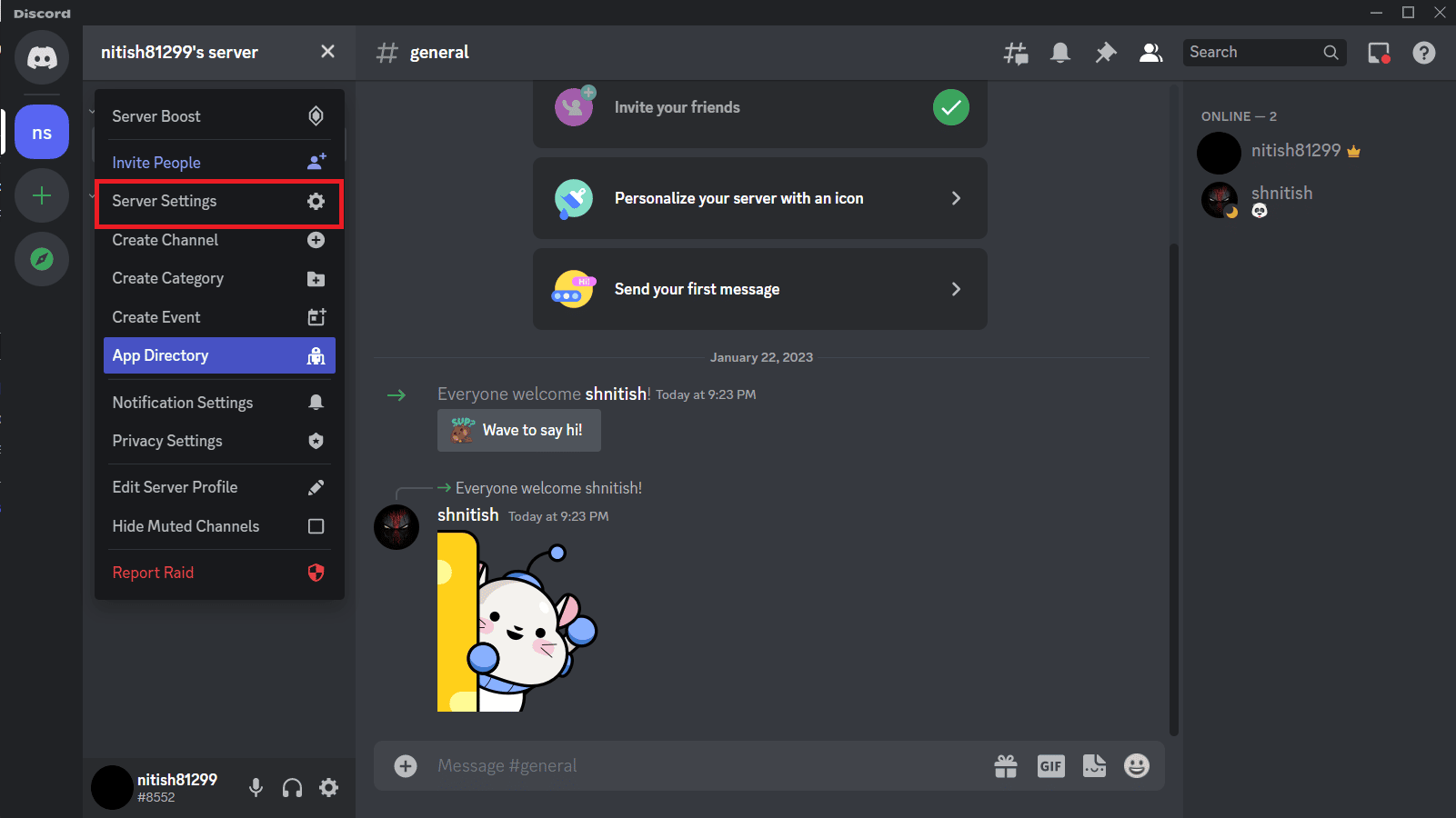
3. Klicken Sie auf der Registerkarte Rollen auf die von Ihnen erstellte Rolle .
4. Öffnen Sie nun die Rolleneinstellungen und deaktivieren Sie Rollenmitglieder getrennt von Online-Mitgliedern anzeigen .
5. Kreuzen Sie diese Einstellung nun für jede von Ihnen angelegte Rolle an.
6. Drücken Sie abschließend gleichzeitig die Tasten Strg + R und starten Sie Discord neu, um zu überprüfen, ob das Kronensymbol erneut angezeigt wird.
Lesen Sie auch: Beheben Sie das Problem, dass Discord Battle Net nicht erkennt
So entfernen Sie Discord Crown
Während die Discord-Krone für einige ein großer Vorteil ist, möchten andere möglicherweise, dass die Krone des Discord-Serverbesitzers nicht auf ihrem Server angezeigt wird. Wenn Sie einer von ihnen sind und wissen möchten, wie Sie die Discord-Krone entfernen können, führen Sie die folgenden Schritte aus:
1. Starten Sie die Discord- Anwendung und klicken Sie mit der rechten Maustaste auf den Server .
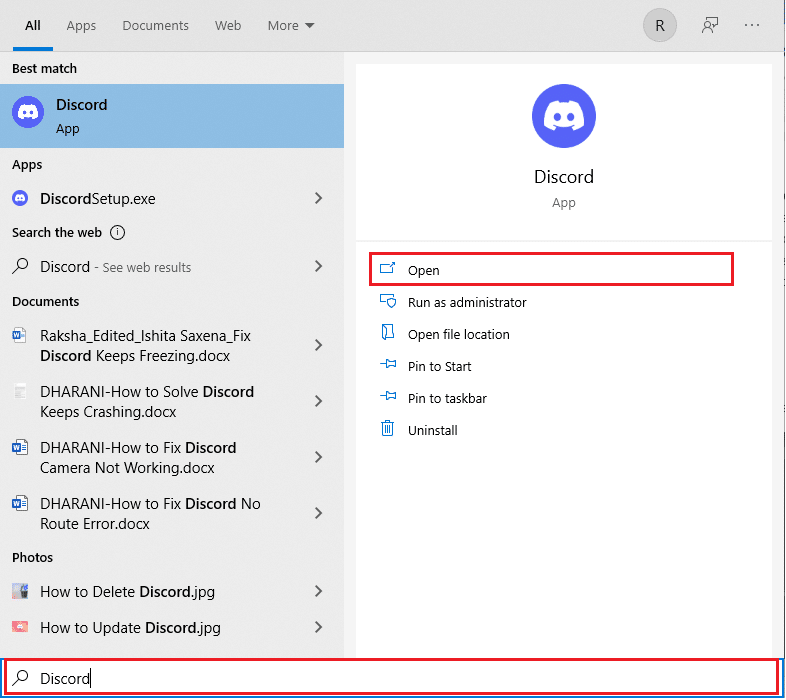
2. Klicken Sie als Nächstes auf den Server, um seine Servereinstellungen zu öffnen.
3. Öffnen Sie nun die Registerkarte Rollen .
4. Jetzt können Sie @everyone auf der Registerkarte „Rollen“ sehen.
5. Fügen Sie als Nächstes eine neue Rolle hinzu, indem Sie auf das +-Zeichen klicken.
6. Weisen Sie ihm nun einen Namen und eine Farbe zu.
7. Scrollen Sie als Nächstes nach unten zu Rolleneinstellungen und aktivieren Sie Rollenmitglieder getrennt von Online-Mitgliedern anzeigen .
8. Schalten Sie ein/aus, um einer Rolle die Berechtigung entsprechend Ihren Anforderungen zu erteilen.
9. Wählen Sie schließlich Änderungen speichern und drücken Sie nach dem Aktualisieren von Discord gleichzeitig die Tasten Strg + R.
Um weitere Rollen hinzuzufügen , können Sie die Schritte wiederholen.
Empfohlen:
- 21 beste Tools, um KI-generierte Besprechungsnotizen zu erhalten
- So aktivieren und verwenden Sie die Paketverfolgung in der Google Mail-App
- 15 Bestes Soundboard für Discord
- 15 Möglichkeiten, Discord Stream Lagging unter Windows 10 und 11 zu beheben
Damit sind wir am Ende unseres Leitfadens zur Behebung des Problems , dass die Krone des Discord-Serverbesitzers nicht angezeigt wird , angelangt. Wir hoffen, dass wir alle Ihre Fragen dazu beantworten konnten, warum die Krone meines Serverbesitzers verschwunden ist, das Kronensymbol des Discord-Serverbesitzers, warum es wichtig ist und wie man es entfernt und zurückbekommt. Lassen Sie uns wissen, wenn Sie weitere Fragen, Vorschläge oder Zweifel haben, indem Sie sie im Kommentarbereich unten hinterlassen.
